Bu PowerPoint kursuna hoş geldiniz. Bu rehberde, PowerPoint'te Morfing'i nasıl etkili bir şekilde kullanacağınızı öğreneceksiniz, sunumlarınızı daha etkileşimli ve çekici hale getirmek için. Morfing, slaytlar arasında pürüzsüz geçişler oluşturmanın ve akıcı bir bilgi akışı sağlamanın güçlü bir tekniğidir. Çeşitlilikteki fırsatlar sizi etkileyecek, izleyicinizi etkilemek ve içeriğinizi net bir şekilde iletmek için.
Önemli Bulgular
- Morfing, slaytlar arasında yumuşak geçişler sağlar.
- Etkileşimli elementler kullanıcı bağlılığını artırır.
- Etkili sunumlar birkaç adımda oluşturulabilir.
Adım adım Kılavuz
Boş bir sunumla başlayın. PowerPoint'i açarak ve "Dosya" > "Yeni" ye tıklayarak yeni bir sunum oluşturabilirsiniz. Ardından "Boş Sunum" u seçin.
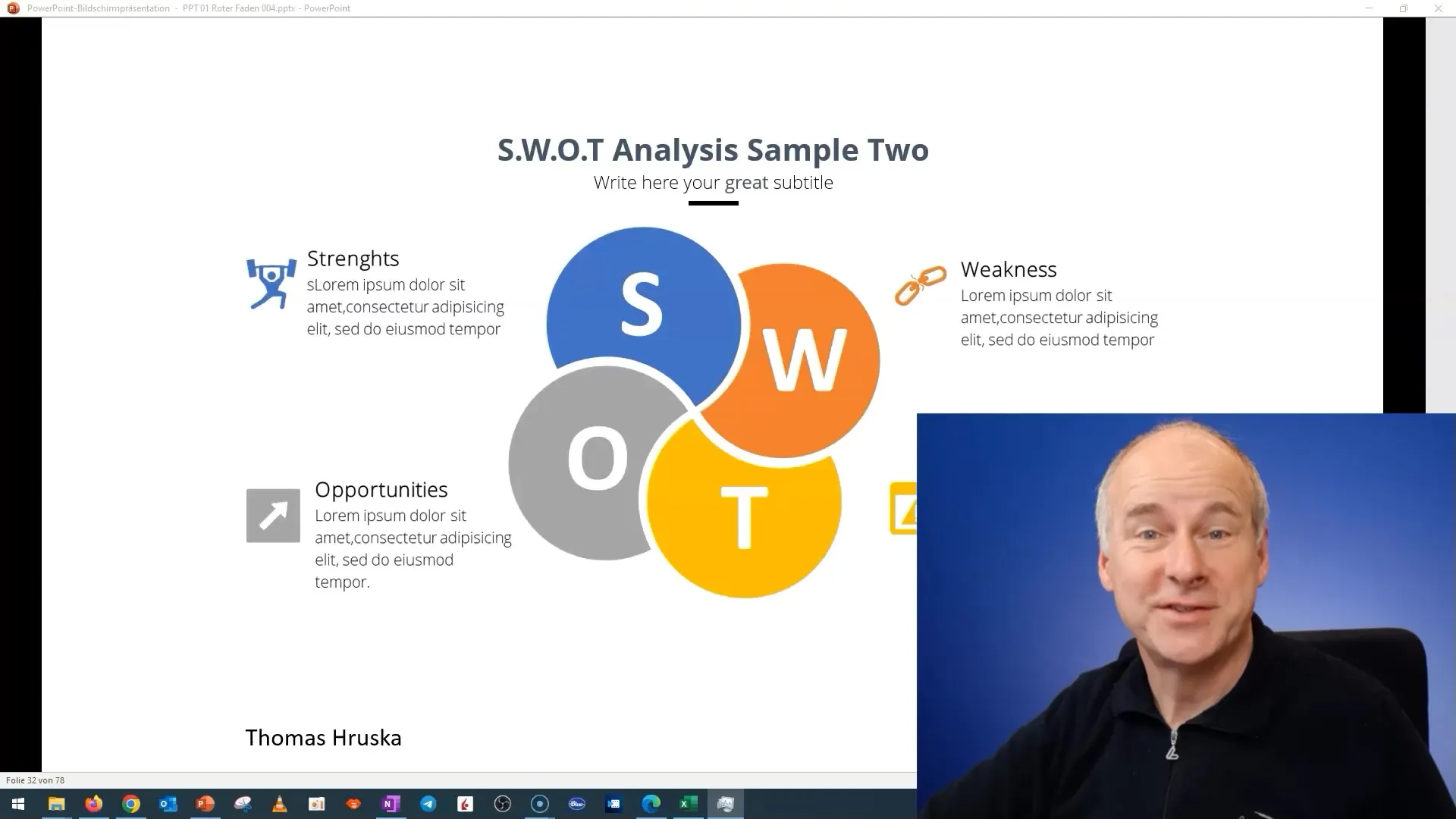
Konularınızı yapılandırmak için boş slaytlar ekleyin. Son kullanılan slaydı çoğaltmak için Ctrl + D tuşlarını kullanarak hızlıca yapabilirsiniz. Bu, tutarlı bir tasarım sağlar.
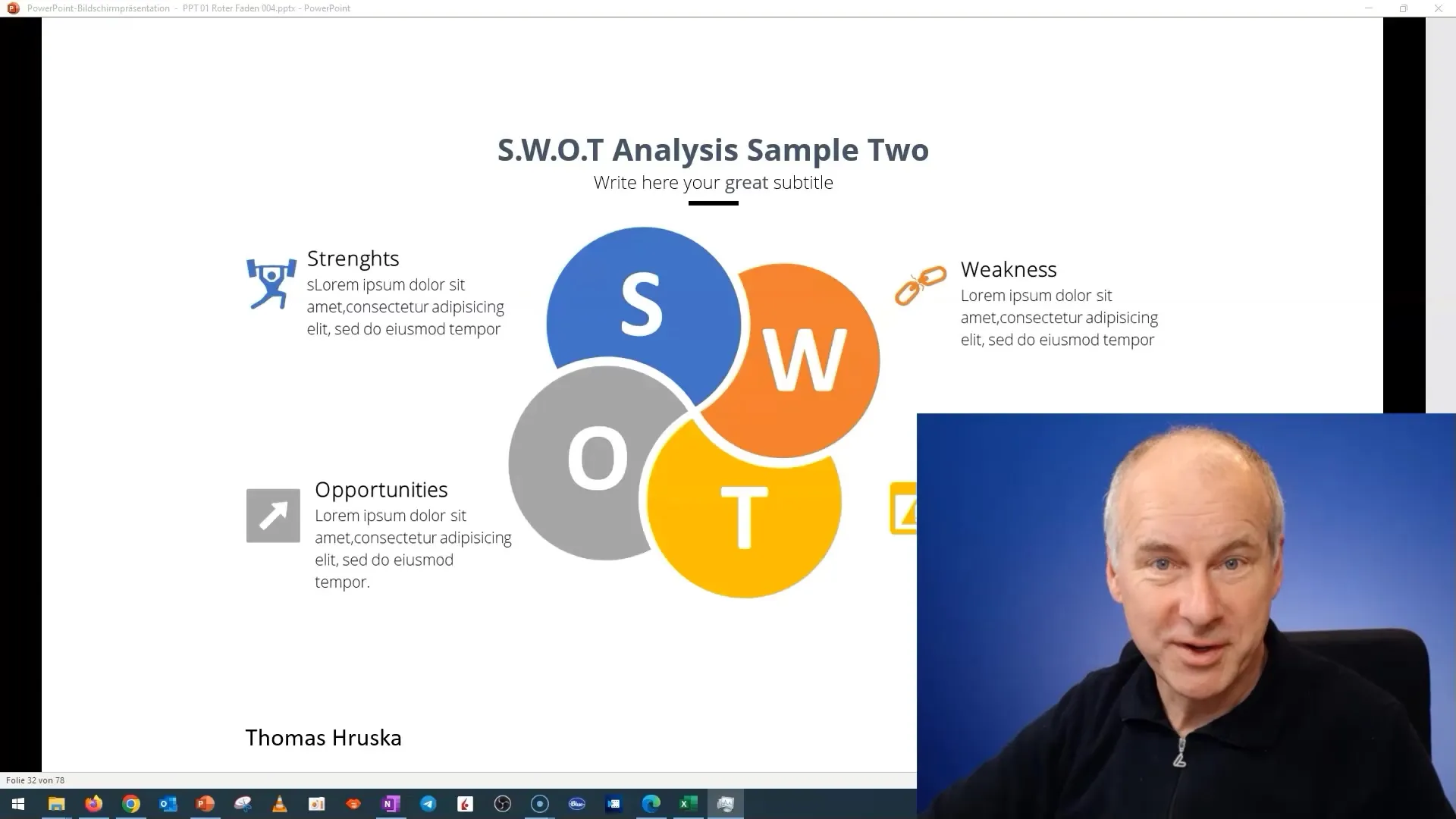
Ardından slaytlarınızdaki içerikleri düzenleyin ve istediğiniz şekilde düzenleyin. Önemli noktaları net bir şekilde vurgulamanızı ve slayt içeriğini mantıklı bölümlere ayırmanızı öneririm.
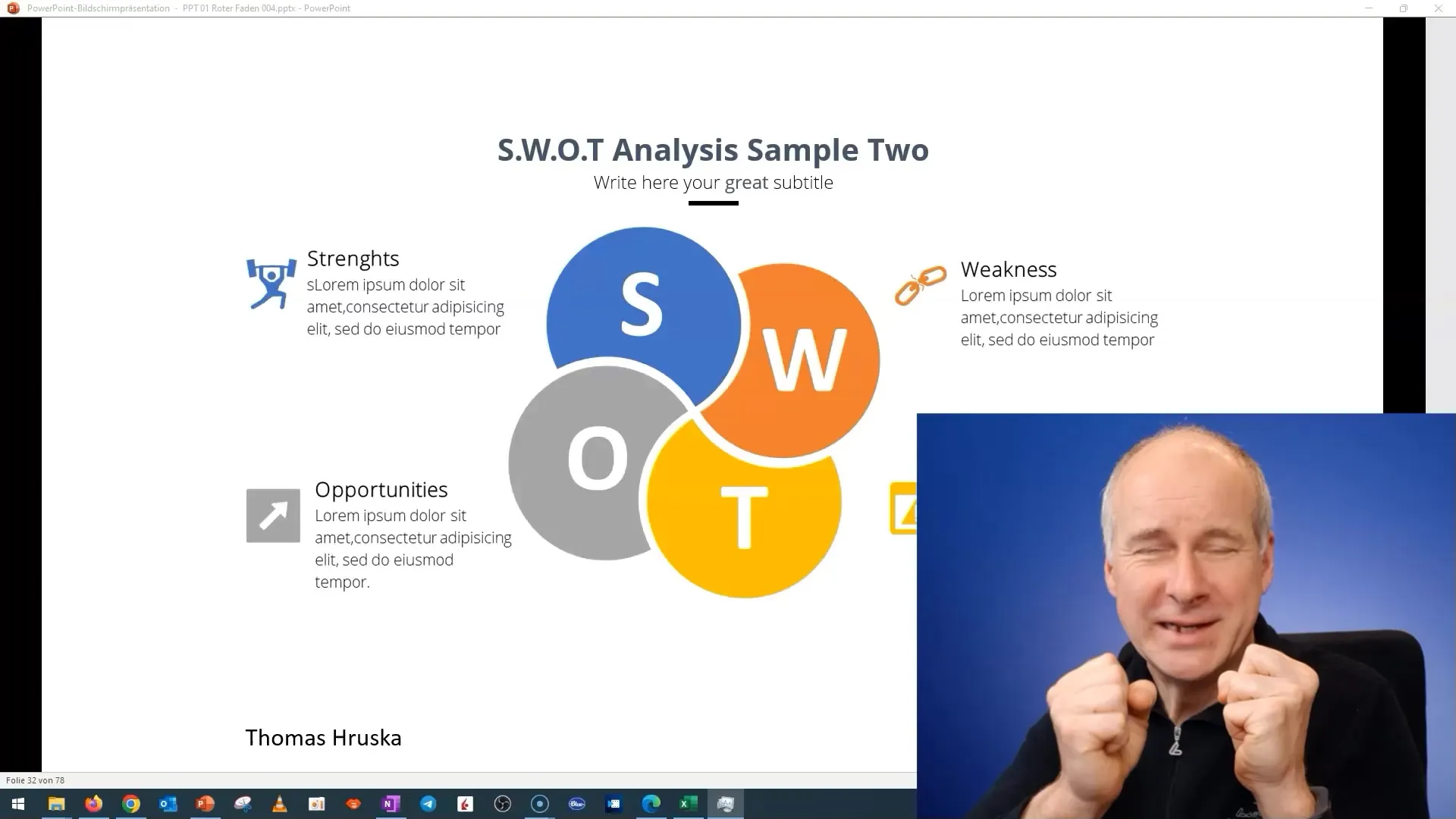
Morfing efektlerini en iyi şekilde kullanmak için slayttaki elementleri gruplandırın. Tüm metin ve resim elementlerini seçerek, sağ tıklayarak ve "Grupla" yı seçerek bunu başarabilirsiniz.
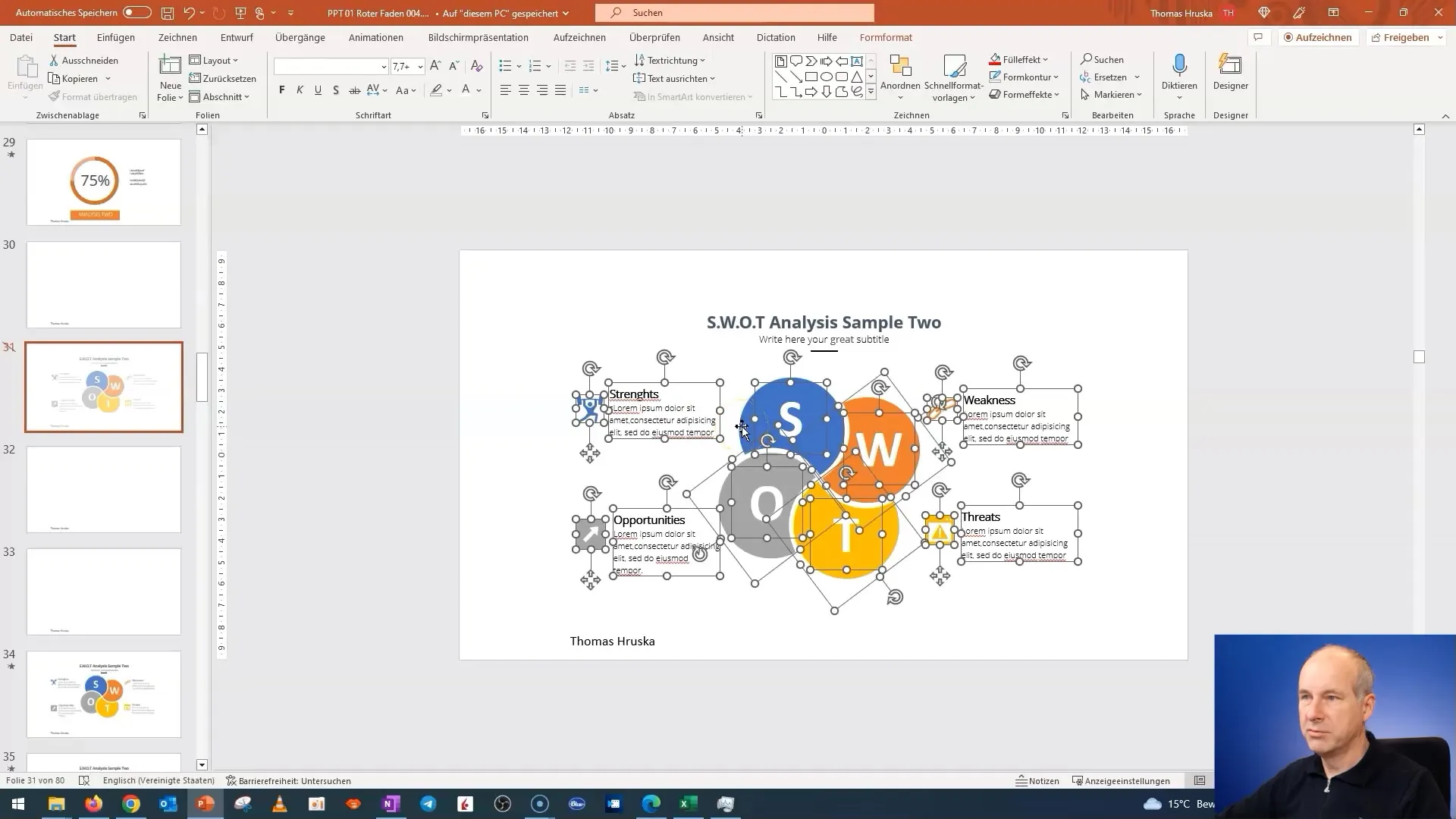
Ardından tüm slaytı kopyalayın ve yeni bir slayda yapıştırın. Bu, yeni slaytların aynı içeriğe sahip olmasını ve kolayca düzenlenebilmesini sağlar. Ardından istenmeyen içeriği silebilirsiniz.
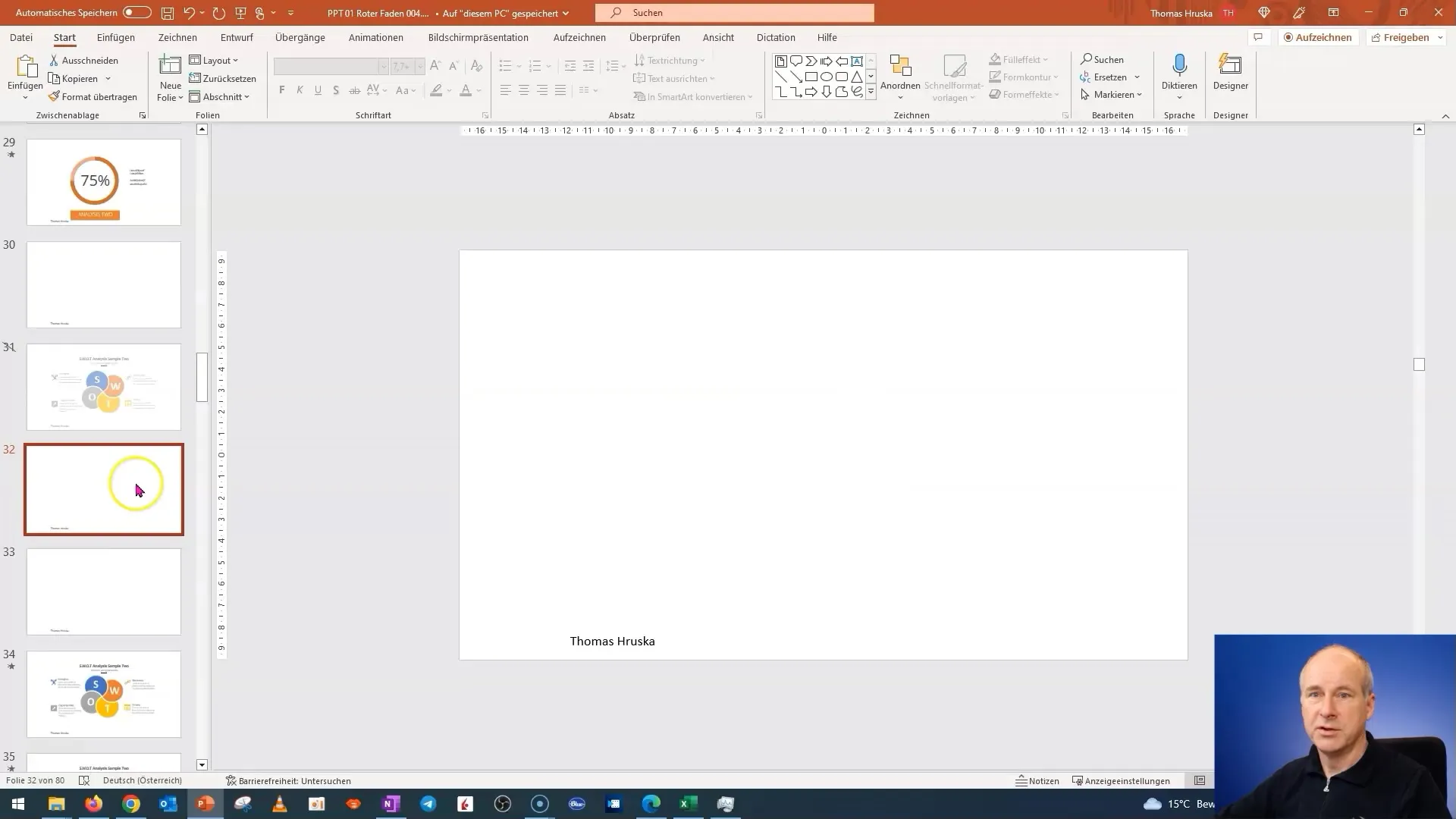
Her slaytı, bireysel noktalara odaklanacak şekilde tasarlayın. Her noktayı net bir şekilde vurgulamak için slaytı gerektiğinde çoğaltın. Konuşurken üzerinde durduğunuzda yazının görünmez olması için vurgulamak istediğiniz ögeleri büyütün.
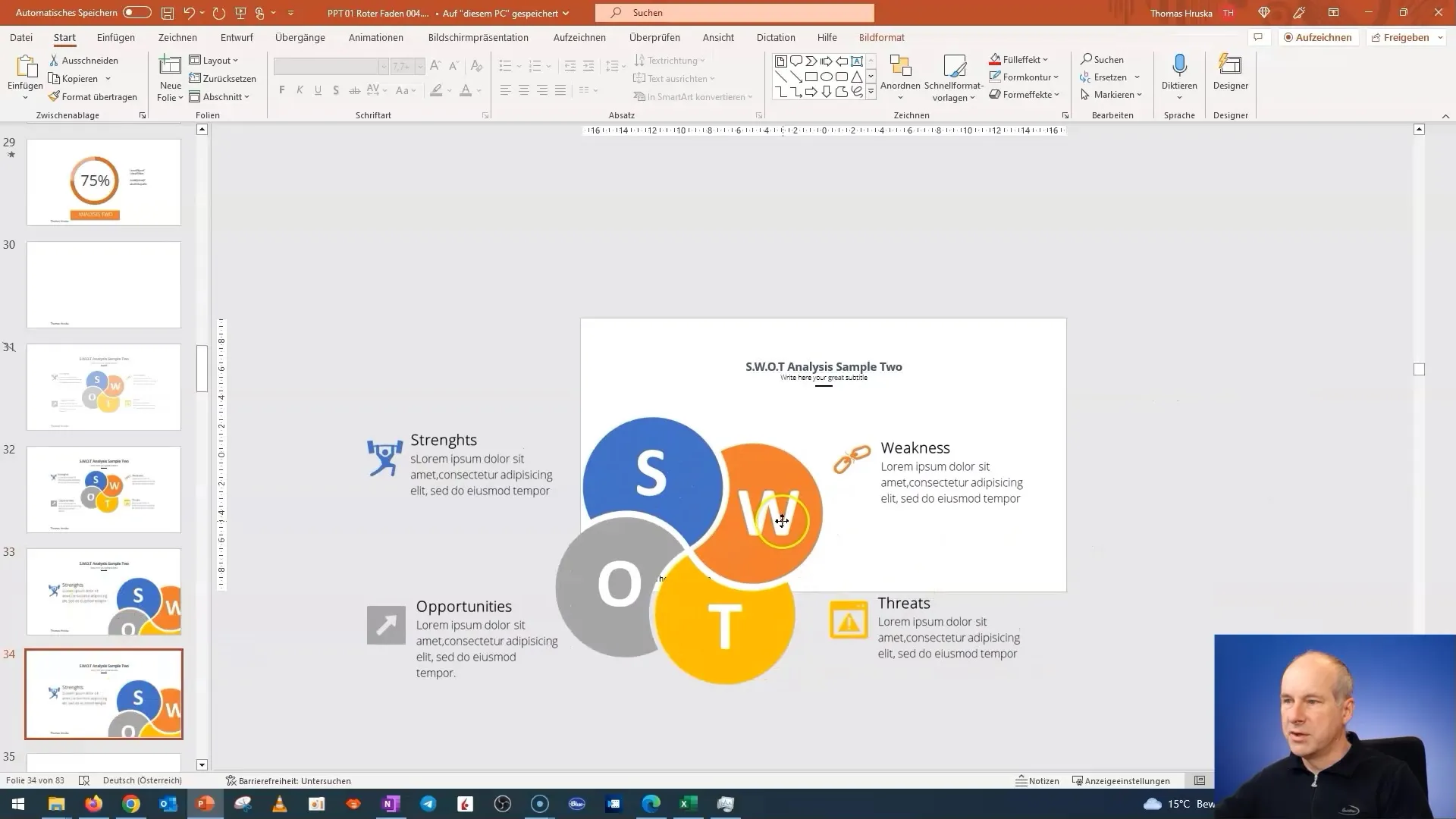
Morfing efektlerini etkinleştirmek için, Menü çubuğunda "Geçişler"e gidin ve "Morpheus"u seçin. Böylece slaytlar arasında yumuşak geçiş yapılır ve izleyiciler net bir sıra takip edebilir.
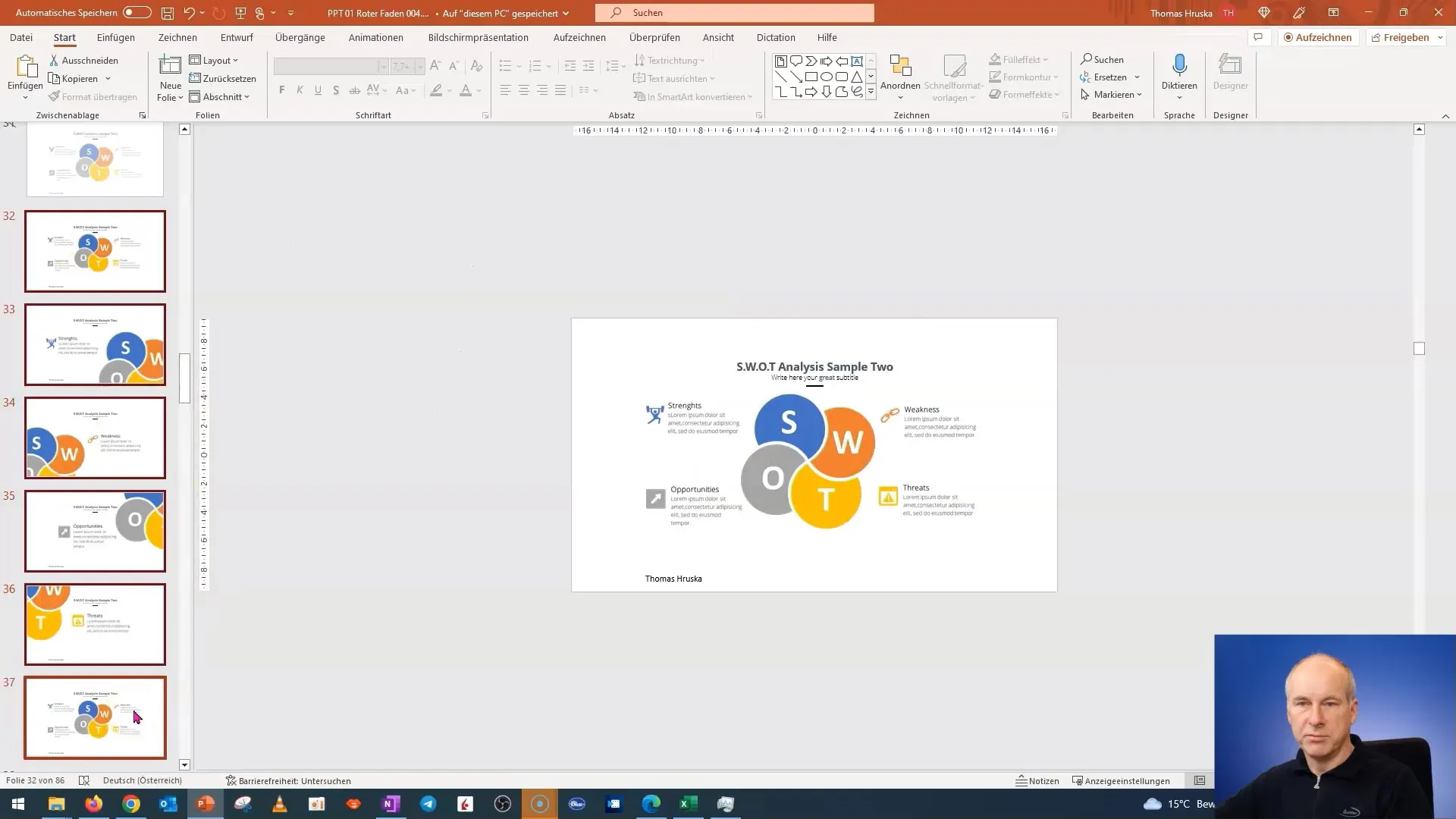
Şimdi sunum modunu test edin ve Morfing efektlerinin nasıl çalıştığını izleyin. Slaytlarınızı tıklayarak bilgilerin nasıl etkileyici bir şekilde iletişim kurduğunu gözlemleyin.
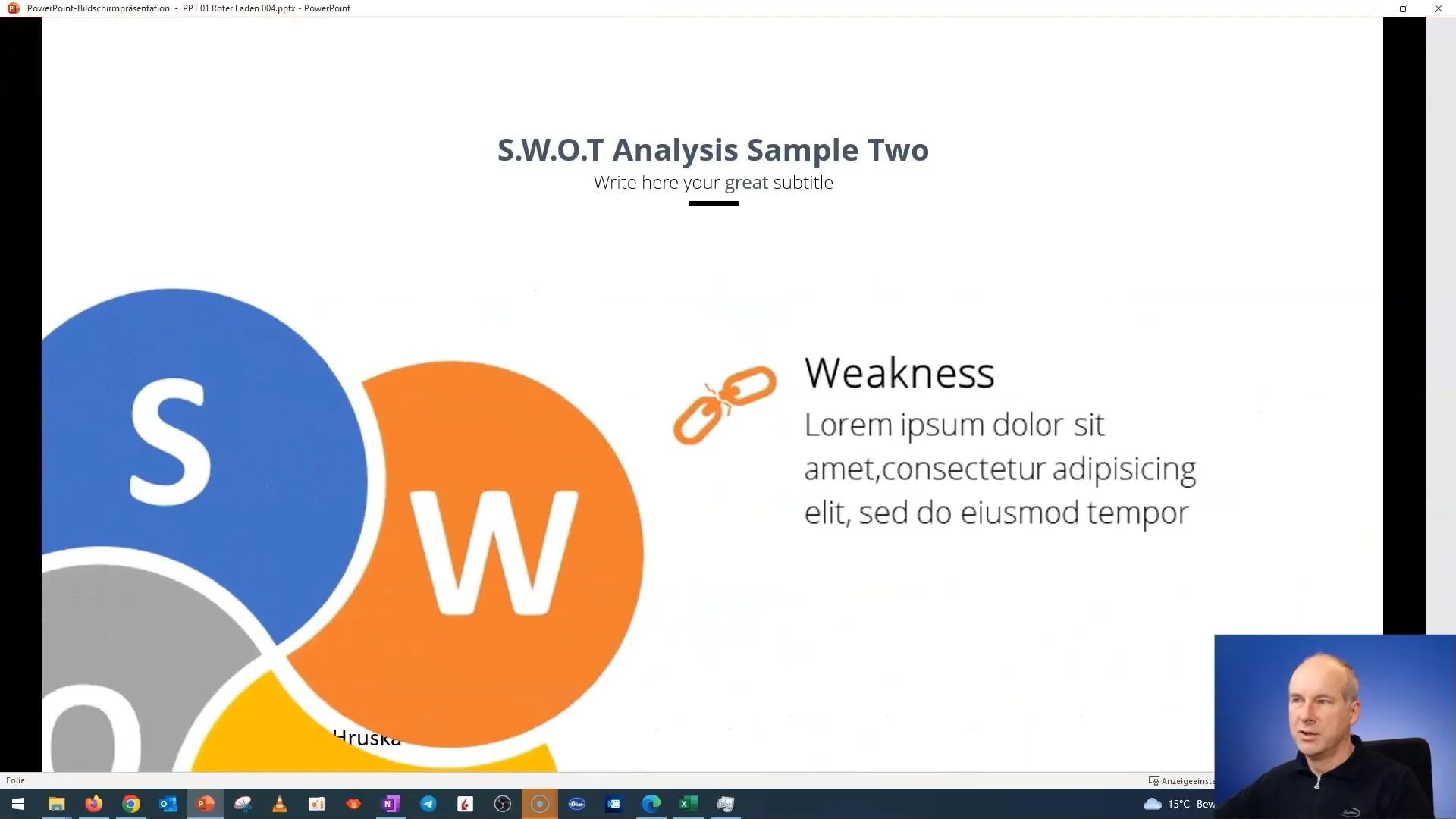
Şimdi bir başka önemli konuya geçiyoruz: Slaytları etkileşimli hale getirmek istiyoruz. Bu, izleyicilerin belirli konulara atlamasına olanak tanıyan öğeler ekleyebileceğiniz anlamına gelir.
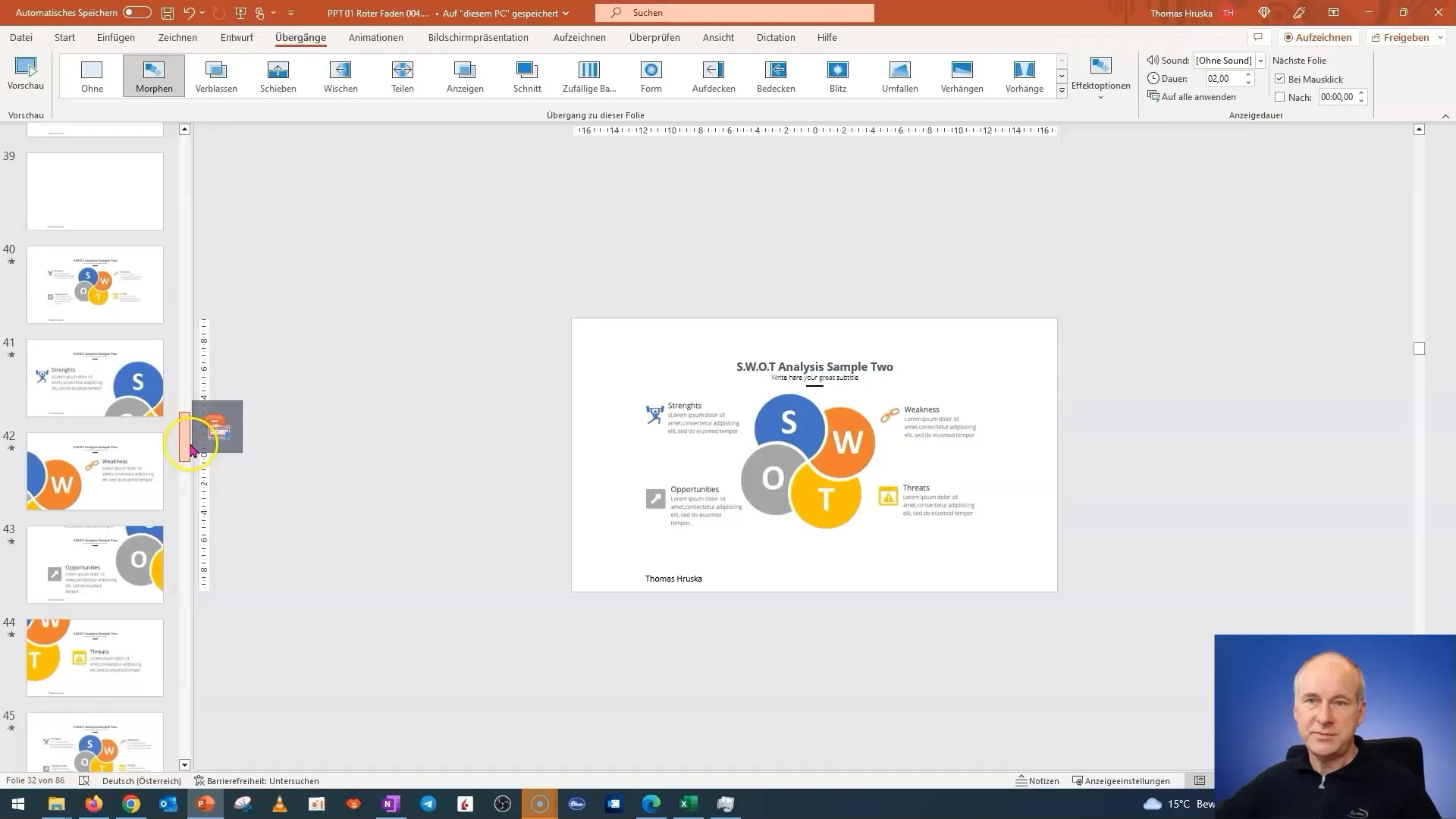
İnteraktif düğmeler oluşturmaya başlayın. Bunun için basit şekiller kullanabilirsiniz. Yeni bir şekil ekleyip slaytınıza yerleştirin. Ardından onu belirli bir slayta bağlayarak bir hyperlink oluşturun.
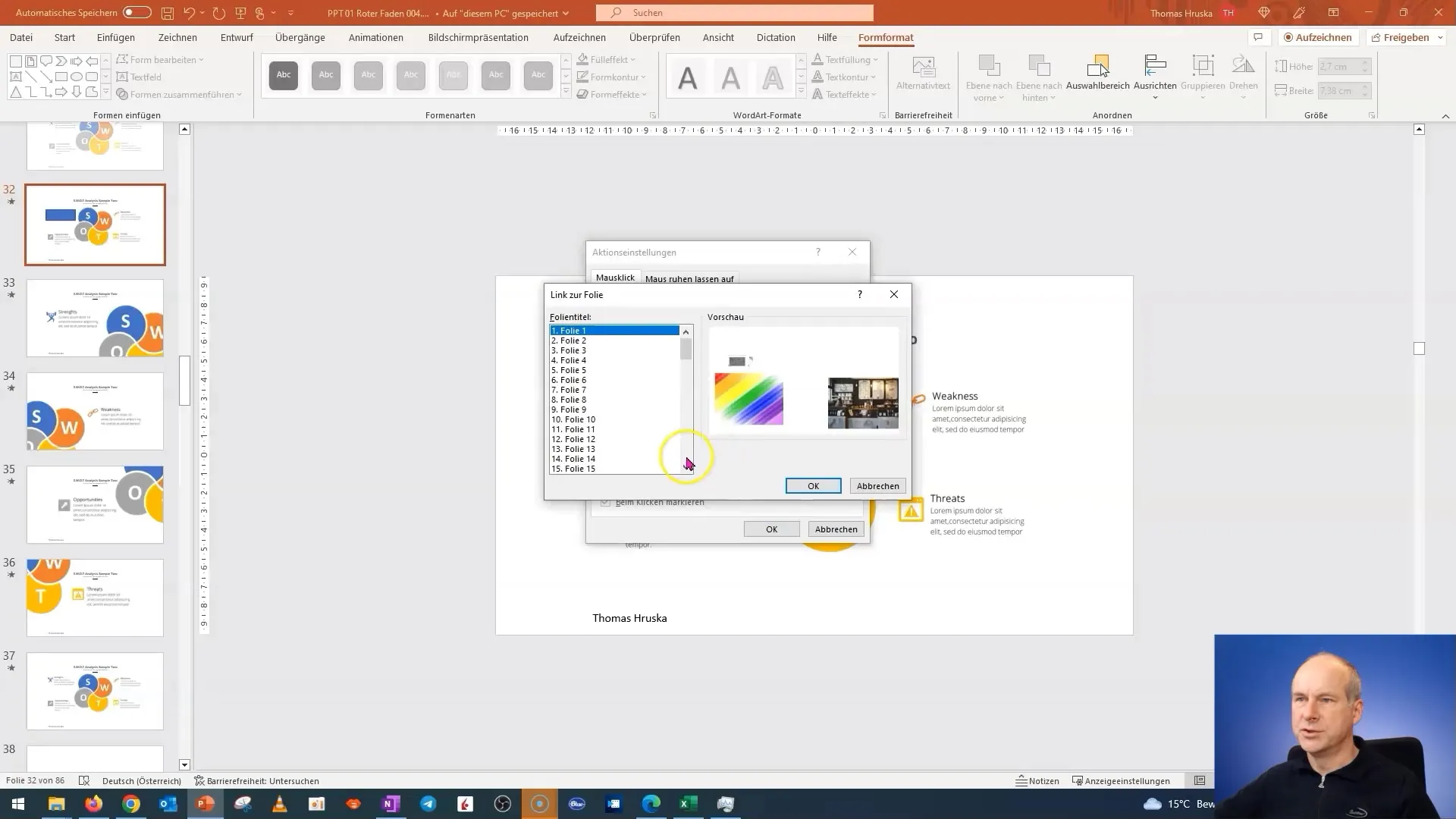
Düğmelerinizi görünmez hale getirin, doldurma ve kenarlık ayarlarını kaldırın. Bu, bunların sadece Mouseover olduğunda görünür olmasını sağlar.
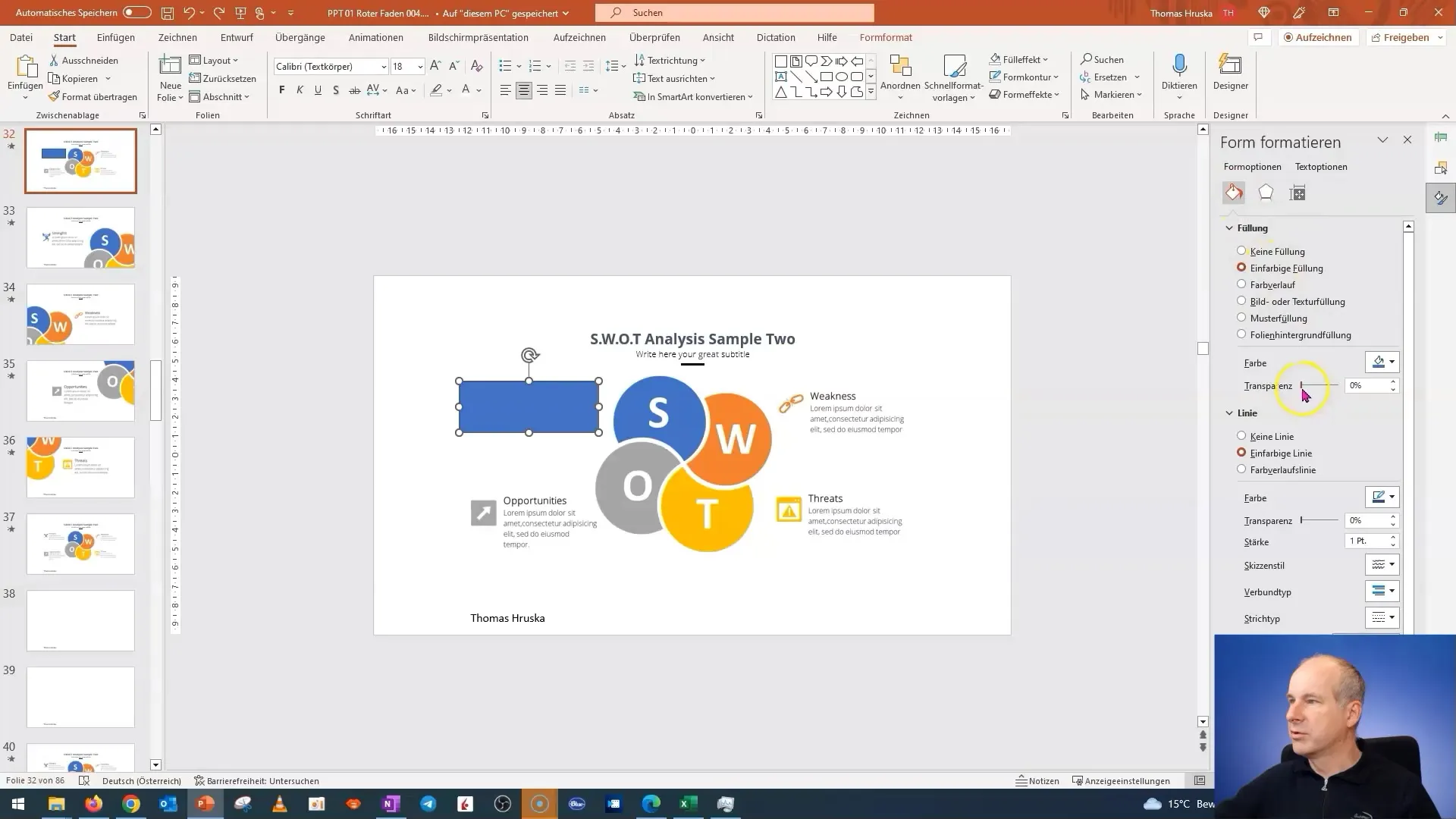
Butonlarınızı çoğaltabilir ve her birini doğru slaytlara yönlendirmek için hyperlinkleri gerektiği gibi ayarlayabilirsiniz. Tüm linkleri doğru bir şekilde belirlemeye dikkat edin.
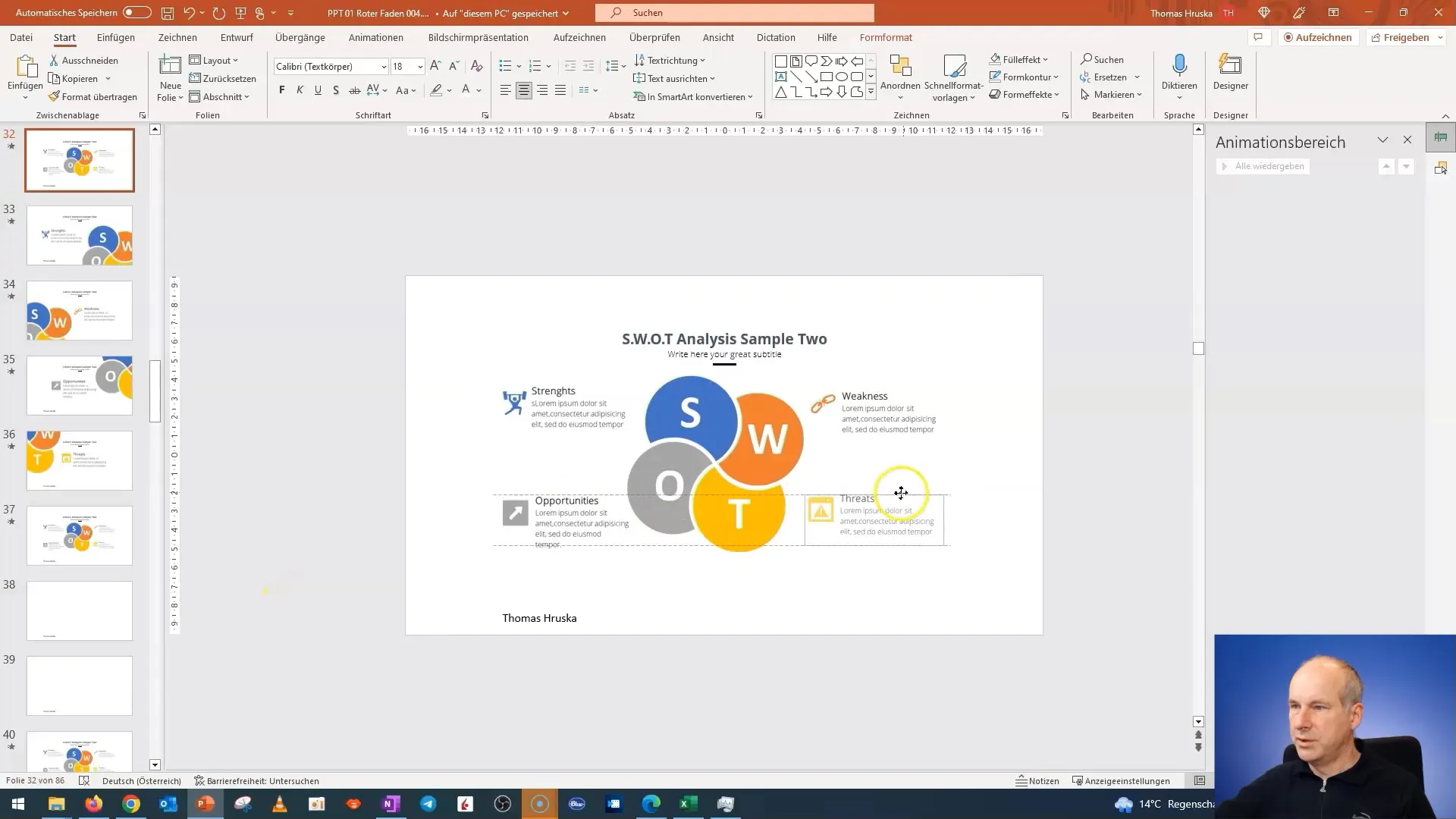
Linkleri ayarladıktan sonra, izleyiciler için geri dönüş seçeneği oluşturduğunuzdan emin olmalısınız. İlgili her slayta genel bir bakışa dönmek için bir buton yerleştirin.
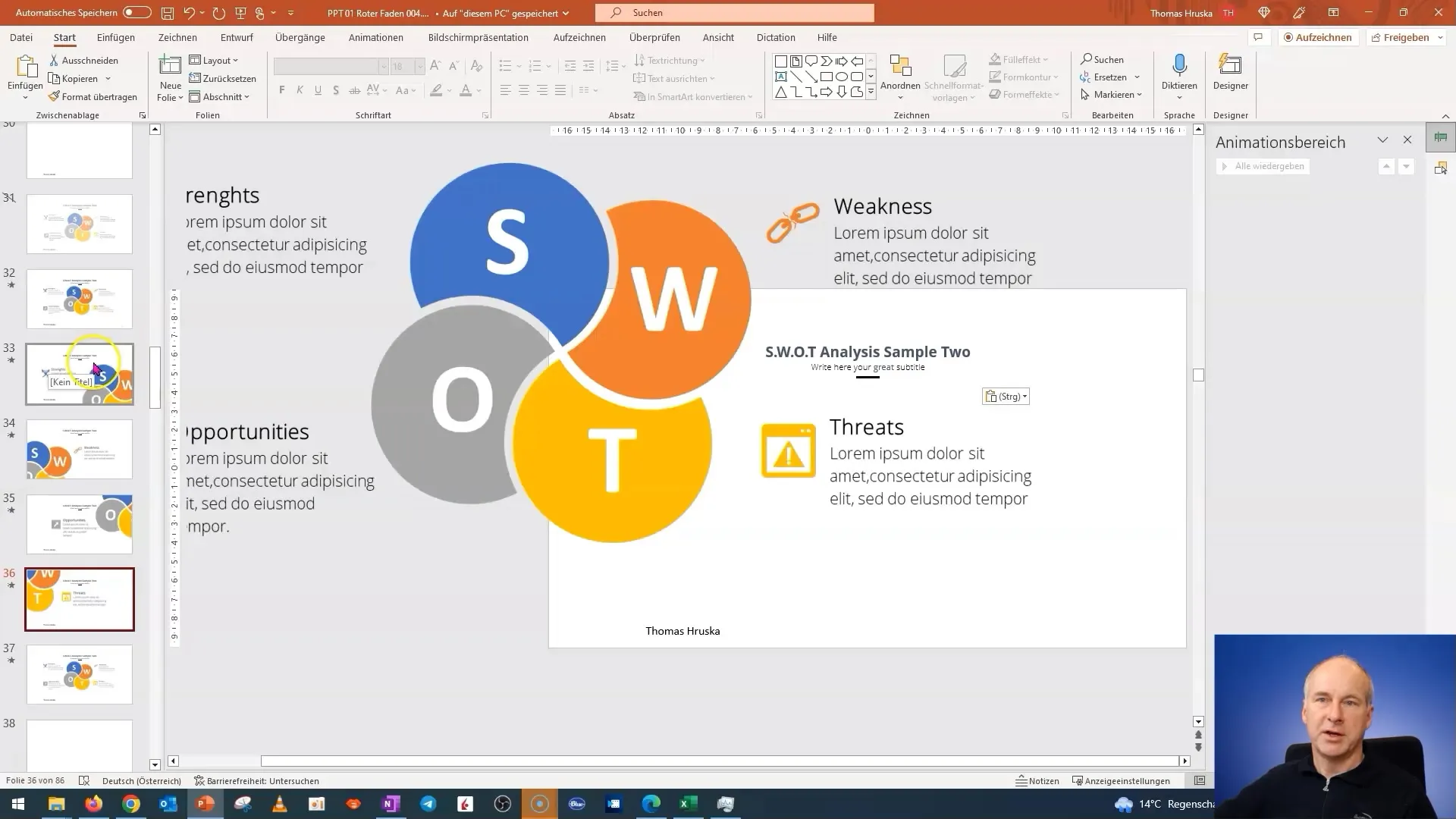
Son olarak, sunumunuzun iyi çalıştığından emin olmak için genel görünümü test ederek kontrol edin. Hedefiniz izleyicilerin konularda kolayca geçiş yapmalarını sağlamak ve ana konuyu kaybetmeden odaklanmalarını sağlamaktır.
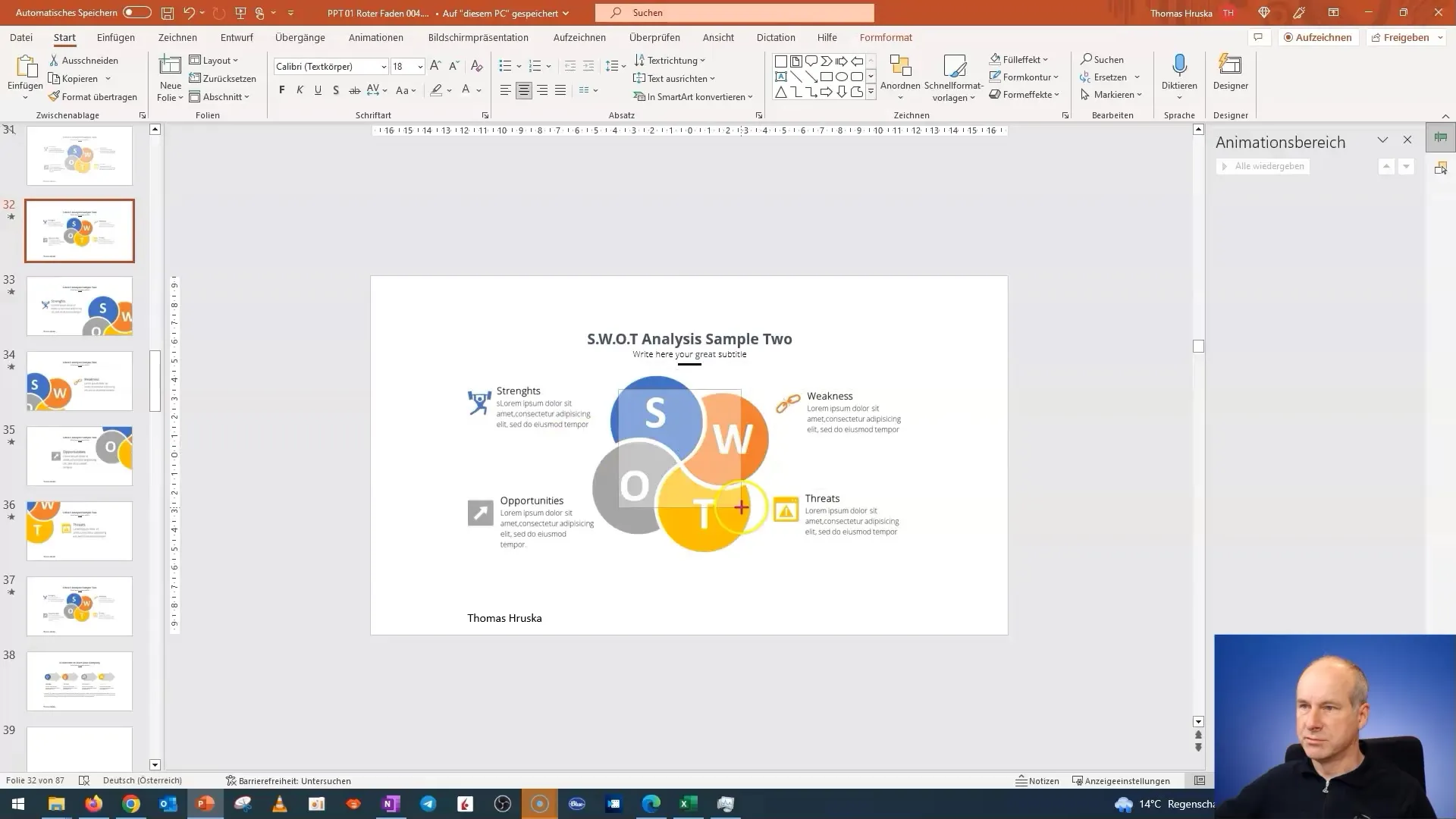
Bu adımlarla, Morphen sayesinde büyük bir değer sağlayan etkileşimli ve dinamik slaytlar oluşturdunuz. Bu sadece içeriklerinizin netliğini artırmakla kalmaz, aynı zamanda izleyicinin dikkatini çeker ve sunumunuzun bağlayıcılığını artırır.
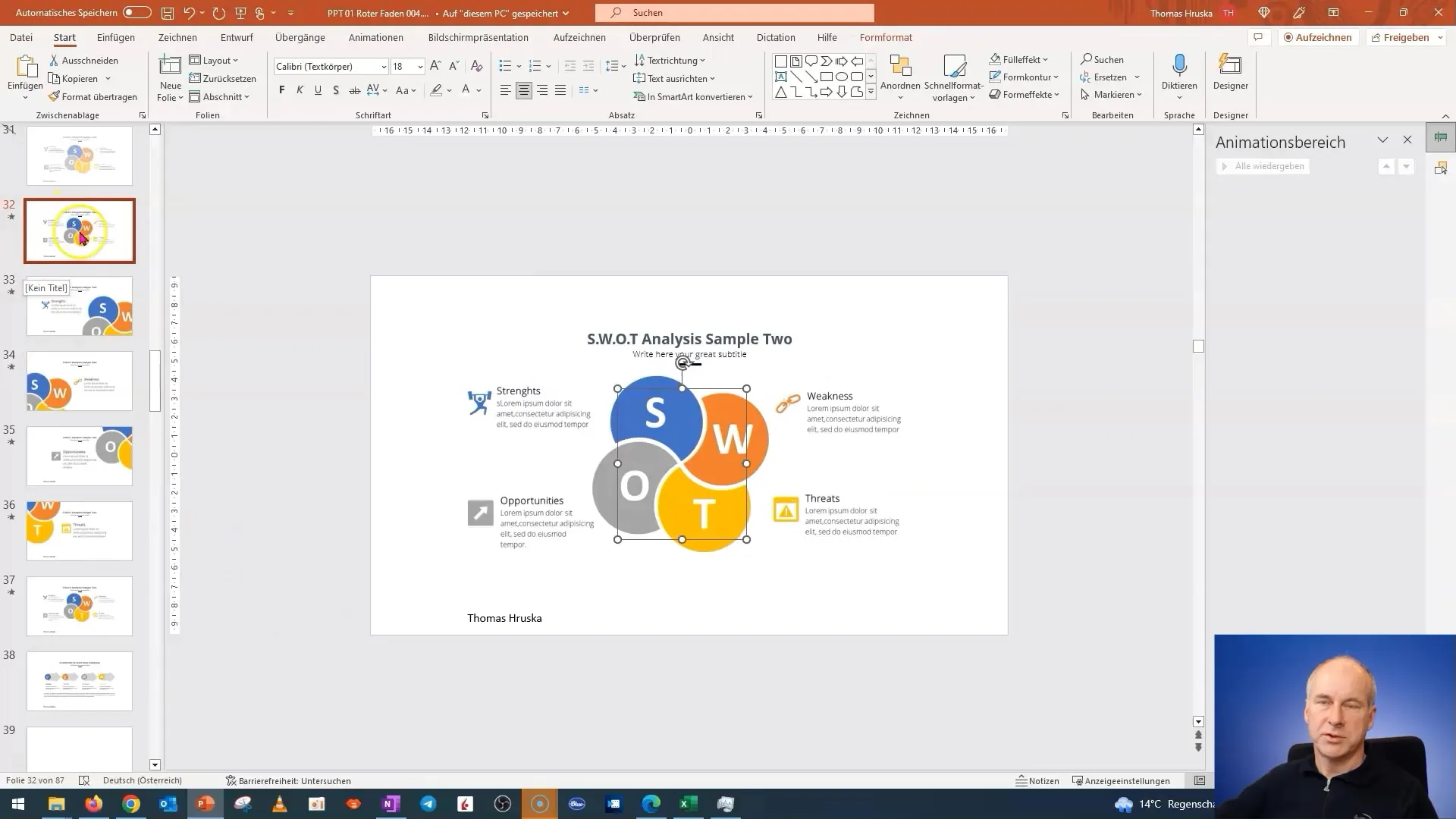
Özet
Bu kılavuzda, çekici ve etkileşimli sunumlar oluşturmak için PowerPoint'te Morphen kullanmayı öğrendiniz. Slaytlarınızın oluşturulmasından düzenlenmesine kadar etkileşimli unsurlar ekleyerek, ilginç bir sunum oluşturmanıza yardımcı olacak tüm bu adımlar.
Sık Sorulan Sorular
PowerPoint'te Morphen-Etkisi nedir?Morphen-Etkisi, slaytlar arasında yumuşak geçişler ve animasyonlar sağlar.
Etkileşimli butonlar nasıl eklenir?Belirli slaytlara şekiller ekleyerek ve hyperlinkler oluşturarak.
Sunuma neden etkileşimli unsurlar eklemeliyim?Etkileşimli unsurlar izleyici bağlılığını artırır ve sunumunuzda yönlendirilmiş gezinti sağlar.
Sunumumu nasıl test edebilirim?Sunum moduna geçerek tüm butonları ve linkleri test edebilirsiniz.
Hyperlinkler çalışmıyorsa ne yapabilirim?Link ayarlarını kontrol edin ve her bir butonun doğru biçimde atandığından emin olun.


